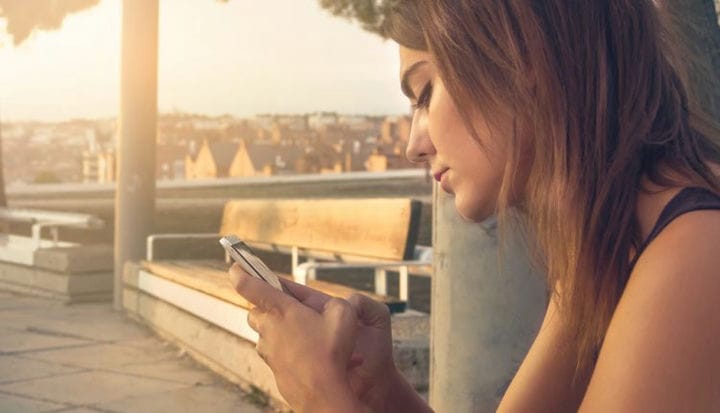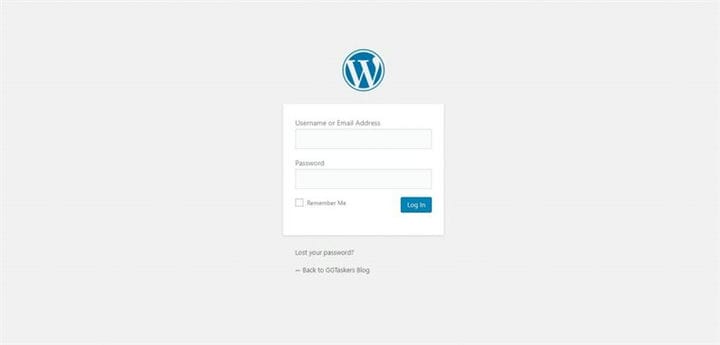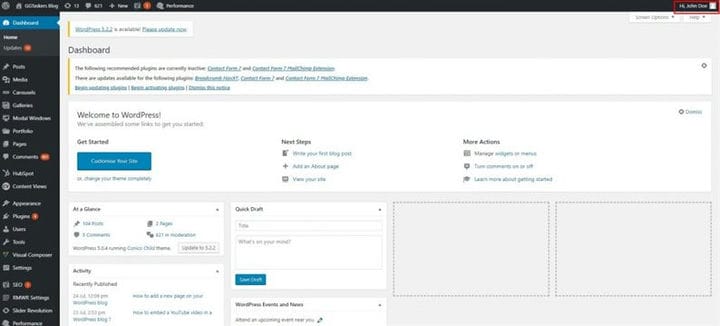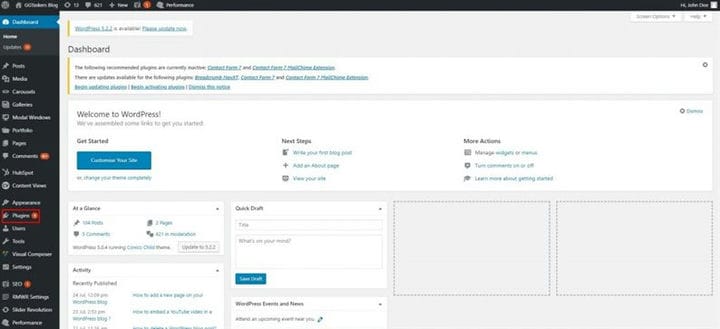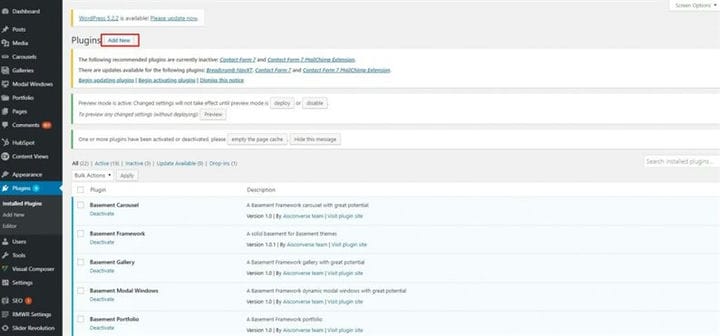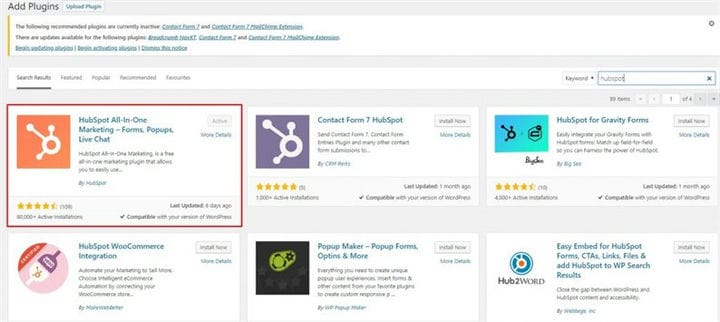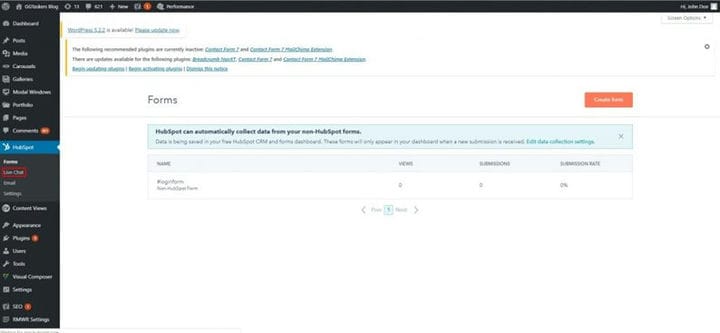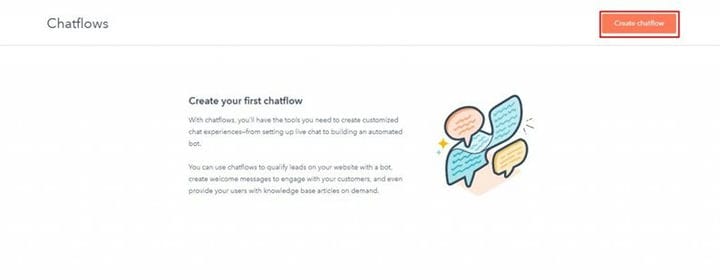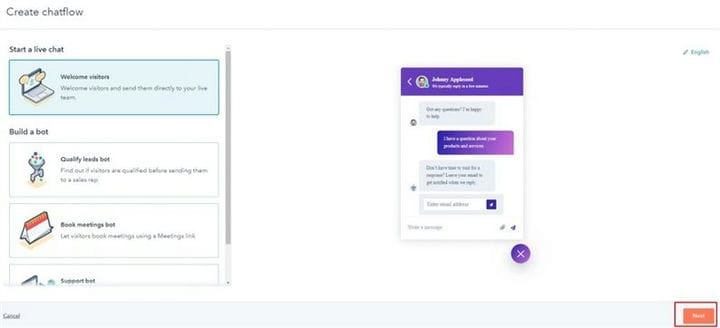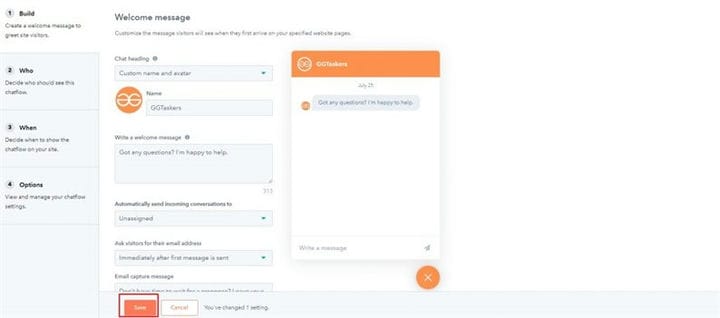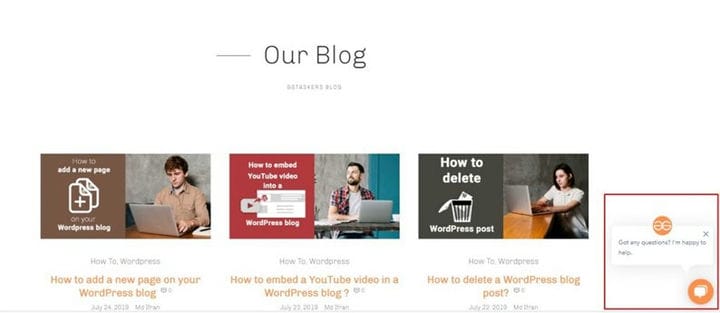Jak dodać czat na żywo na swoim blogu WordPress za pomocą wtyczki?
Czat na żywo to oprogramowanie, które umieszczasz na stronie internetowej, które pomaga odwiedzającym witrynę komunikować się z firmą za pośrednictwem witryny w czasie rzeczywistym. Przedstawiciele biznesowi mogą uzyskać dostęp do oprogramowania do czatu na żywo i komunikować się z odwiedzającymi za pomocą aplikacji internetowych lub aplikacji mobilnej. Wszystko dzieje się w czasie rzeczywistym, a niektóre programy do czatowania na żywo obsługują również opcje udostępniania plików. Niektóre żywe platformy czatowe są po prostu opcją czatu, podczas gdy inne mogą być górą lodową. Pod powierzchnią kryje się cały system zarządzania relacjami z klientami (CRM) do wysyłania automatycznych wiadomości, e-maili, dostarczania materiałów edukacyjnych, udzielania konsultacji klientom i ogólnie sprawnej obsługi klienta.
[źródło iframe=//www.youtube.com/embed/fBth0c2BRz8]
Zawsze dobrze jest mieć zainstalowany czat na żywo na swojej stronie internetowej. Kiedy prowadzisz bloga w WordPressie, czat na żywo może być wygodny. Na tym blogu pokażę Ci, jak możesz dodać czat na żywo na swoim blogu WordPress za pomocą wtyczki.
Krok 1: Musisz przejść do backendu swojej witryny lub do WordPressa; jest znany jako wp-admin. Wp-admin to uniwersalny login do witryny WordPress. Załóżmy, że Twoja witryna to www.example.com, a następnie musisz wpisać adres URL jako www.example.com/wp-admin.
Krok 2: Po zalogowaniu wylądujesz na swoim pulpicie nawigacyjnym. Teraz musisz się upewnić, że logujesz się jako admin.
Krok 3: Na pulpicie nawigacyjnym znajdziesz zakładkę o nazwie wtyczka. Aby zainstalować wtyczkę WordPress, musisz kliknąć wtyczkę.
Krok 4: U góry ekranu znajdziesz przycisk o nazwie dodaj nowy. Aby dodać wtyczkę, musisz kliknąć Dodaj nowy.
Krok 5: Użyję wtyczki HubSpot, aby dodać czat na żywo. Musisz wyszukać wtyczkę na pasku wyszukiwania. Wpisz punkt centralny. Zainstalowałem już wtyczki
Krok 6: Po zainstalowaniu wtyczki zobaczysz nową kartę o nazwie HubSpot. Teraz kliknij zakładkę HubSpot.
Krok 7: W zakładce HubSpot znajdziesz podzakładkę o nazwie Czat na żywo. Aby dodać czat na żywo do swojej witryny WordPress, musisz kliknąć czat na żywo.
Krok 8: Otworzy się nowe okno, w którym znajdziesz przycisk o nazwie Utwórz przepływ czatu. Musisz kliknąć Przepływ czatu.
Krok 9: Kiedy otworzy się nowe okno, kliknij przycisk Dalej, który znajduje się w prawym dolnym rogu ekranu.
Krok 10: Teraz musisz umieścić wszystkie swoje informacje. To dość oczywiste. Dostępne są opcje takie jak build, kto, kiedy i kilka bardziej zaawansowanych opcji. Musisz podać informacje, które reprezentują Twoją firmę lub witrynę. Kiedy skończysz, kliknij Zapisz. Oprogramowanie jest już zainstalowane na mojej stronie. Na koniec procesu instalacji otrzymasz kod śledzenia, który musisz umieścić w nagłówku swojej witryny. Kod podany jest poniżej:
<!– Początek kodu osadzania HubSpot –><scripttype="text/javascript"id=”hs-script-loader”async
defer src=”//js.hs-scripts.com/6188367.js”><!– Koniec kodu do wstawienia HubSpot ->
Krok 11: Przejdź do swojego bloga, a tam znajdziesz czat na żywo.
Proces instalacji może wydawać się nieco trudny, gdy robisz to po raz pierwszy, a jeśli nie wiesz, jak wkleić kod śledzenia, skontaktuj się z nami.